VSCodeで、文字を簡単に拡大縮小する
VSCodeのテキストエディタにおいて文字の大きさを”簡単”に変える方法です。
表示メニューからたどれば拡大縮小ができますし、また、ショートカットキーを覚えておけば確かに楽ちんですが、
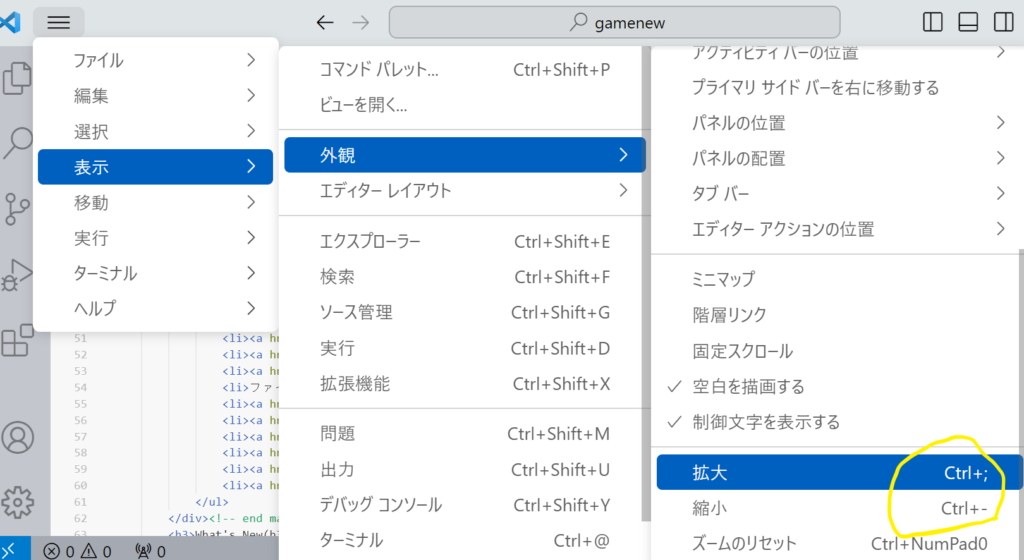
特にhtmlを編集していると、イメージ画像のパスなどで1行が長くなりがちです。
バグを見つけているときにマウスのホイールカーソルで拡大縮小できれば良いなと思いました。
バグを探している時って、マウスで行を上や下に行ったり来たりしていることが多いと思うので。
(余談ですが私はなるべくマウスを使いたく無い派です・・・)
マウスホイールを有効にする設定メニューがありました。
設定メニューでマウスホイールでの操作を有効に
設定→ワークスペース と進みます。
ワークスペース内の設定項目はとても多いので「ホイール」と検索しましょう。
後は「Editor: Mouse Wheel Zoom」にチェックを入れるだけ。
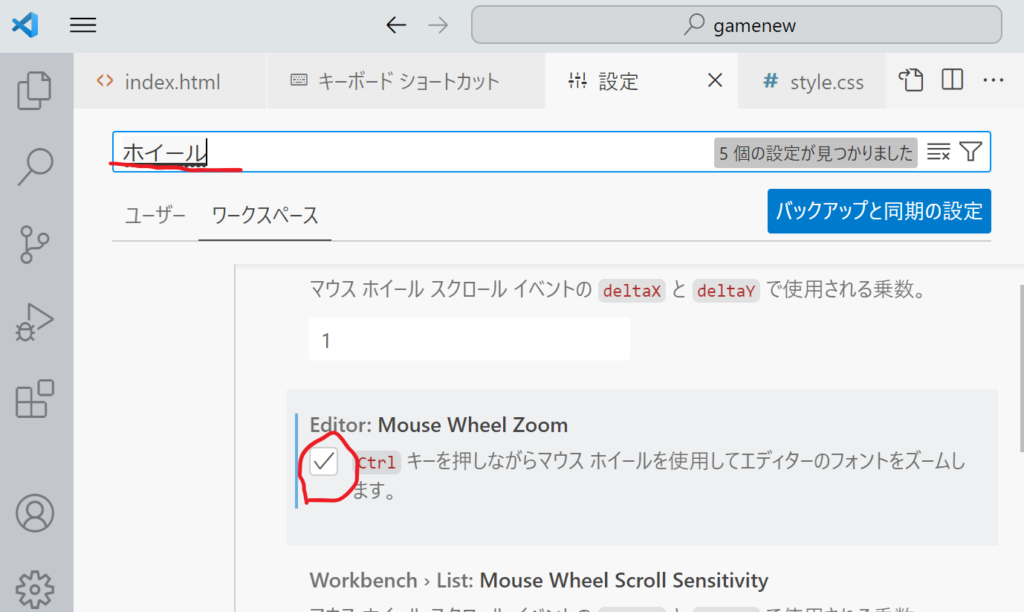
これでバグ探しが少し効率よくできそうです。
![[商品価格に関しましては、リンクが作成された時点と現時点で情報が変更されている場合がございます。] [商品価格に関しましては、リンクが作成された時点と現時点で情報が変更されている場合がございます。]](https://hbb.afl.rakuten.co.jp/hgb/398dbcf3.e52b4c00.398dbcf4.0746d498/?me_id=1210933&item_id=13061989&pc=https%3A%2F%2Fthumbnail.image.rakuten.co.jp%2F%400_mall%2Fdtc%2Fcabinet%2Fmc4530%2F2265373.jpg%3F_ex%3D240x240&s=240x240&t=picttext)
